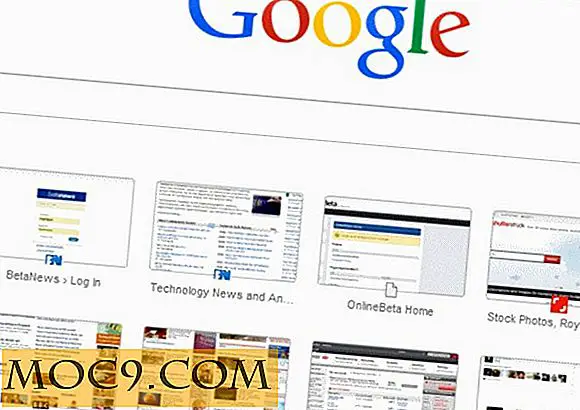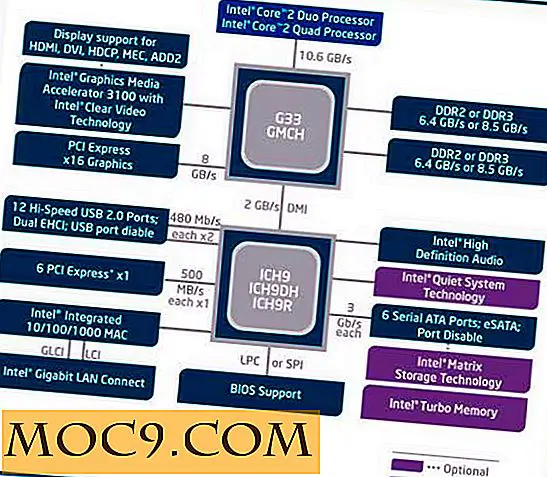Hoe u uw dvd's op uw iOS-apparaten kunt krijgen
Heb je ooit een film willen bekijken op je iOS-apparaat, maar geen geld willen uitgeven in de iTunes Store omdat je de dvd al hebt? Misschien weet je gewoon niet de beste manier om je films te coderen om niet alleen te werken op je iPhone, iPod Touch en iPad, maar ook om ze er goed uit te laten zien. Hoewel Apple je niet echt een eenvoudige manier biedt om dit te doen, kun je met deze eenvoudige tutorial (en een paar extra apps) je dvd's bekijken op elk iOS-apparaat. Blijf lezen en volg deze instructies om u te helpen geld te besparen en onderweg van uw favoriete films te genieten!
Software downloads
De eerste en belangrijkste stap naar dit proces is het downloaden van de benodigde software. Je hebt twee afzonderlijke programma's nodig: Mac The Ripper en iSquint . Het komt erop neer dat Mac The Ripper dvd's naar je harde schijf ript of extraheert, en iSquint converteert de video om compatibel te zijn met iOS-apparaten. Mac The Ripper kan hier worden gedownload en iSquint kan hier worden gedownload.
Opmerking : je kunt HandBrake ook gebruiken om je dvd te rippen in een iOS-compatibel formaat. Het enige probleem is dat Handbrake geen kopieerbeveiligde dvd's ondersteunt terwijl Mac The Ripper dat wel doet.
Met behulp van Mac The Ripper
De eerste stap is om de dvd van je keuze in de Mac te plaatsen. Open Mac The Ripper. Het leest en herkent de schijf in uw dvd-drivet. Nu moet je op de optie "Mode" klikken en de optie " Volledige schijfextractie " wijzigen in " Title Only Extraction ". Onder deze opties wilt u ervoor zorgen dat u de titel hebt geselecteerd die het langst is en zegt '(MF)' of hoofdfunctie. Nadat u dit hebt voltooid, keert u terug naar het tabblad Schijf en drukt u op GO! . In sommige gevallen kan het programma u vragen een RCE-regio te selecteren. Als dit het geval is, selecteert u RCE 1 en klikt u vervolgens op GO !. Kies tot slot een locatie om het bestand op te slaan en Mac The Ripper zijn werk te laten doen. Het zal enige tijd duren.

ISquint gebruiken
Nadat de dvd is geript, kunt u de film verwijderen en Mac The Ripper helemaal sluiten. Open nu het bestand dat is gemaakt, ga naar het bestand " Video_TS " en sleep het item naar iSquint. Zorg ervoor dat u de optie " Optimaliseren voor iPod " hebt geselecteerd en dat " H.264-codering " is ingeschakeld. Als u wilt, kunt u "Toevoegen aan iTunes" selecteren. Naar mijn ervaring heeft dit me een paar problemen opgeleverd, dus je zou het misschien willen vermijden. Persoonlijk schakel ik het uit en sleep ik het bestand handmatig naar iTunes als iSquint klaar is. Kies de locatie voor de film die u wilt opslaan en klik op Start om het conversieproces te starten. Nu hoeft u alleen maar te wachten tot het bestand is geconverteerd naar een video die compatibel is met iOS.

Afronden
Eindelijk, nadat iSquint is voltooid, open je iTunes en zoek je het nieuwe videobestand. Klik en sleep het naar uw iTunes-bibliotheek en voeg het toe aan uw iOS-apparaat, net als voor elke andere video. Nu u de film hebt toegevoegd, kunt u iSquint afsluiten en onderweg van uw iPhone, iPod touch of iPad genieten!
Kent u andere manieren om video's te converteren? Betere, snellere manieren misschien? Geef ons hieronder al je reacties!